
Samson Garrison
0
4625
237
Skjermbilder er et nyttig middel til å vise et eksempel eller demonstrere en prosess. De er et visuelt middel for å forenkle forklaringen av tekniske emner.

Det er flere tilgjengelige verktøy som gjør det mulig å ta skjermbilder, og Windows har til og med sitt eget innebygde verktøy. Har du noen gang ønsket å ta et skjermbilde av et vindu på datamaskinen din som krevde deg å bla?
Med mange skjermdump-apper vil dette kreve å ta flere skjermbilder. Det er imidlertid et bedre alternativ.
Se også: 7 kule Android-apper som hjelper deg med å ta bedre skjermbilderApper for å fange rulle skjermbilder i Windows 10
Rullende skjermdump-apper lar brukeren fange og vise en stor mengde innhold i ett bilde. I hovedsak ruller de gjennom en side mens de tar den, sy sammen alt til ett enkelt bilde til slutt. Dette hjelper til med å unngå å ta flere skjermbilder manuelt.
Heldigvis er det noen få tilgjengelige programvarealternativer som gjør det mulig å fange rullebilde-skjermbilder i Windows 10. La oss ta en titt.
1. PicPick
I tillegg til å rulle opptak, har PicPick en innebygd bilderedigerer. Bildeditoren tilbyr grunnleggende funksjoner som beskjæring og størrelse på mange andre ting, inkludert uskarphet bilder og lagt til tekst og piler.
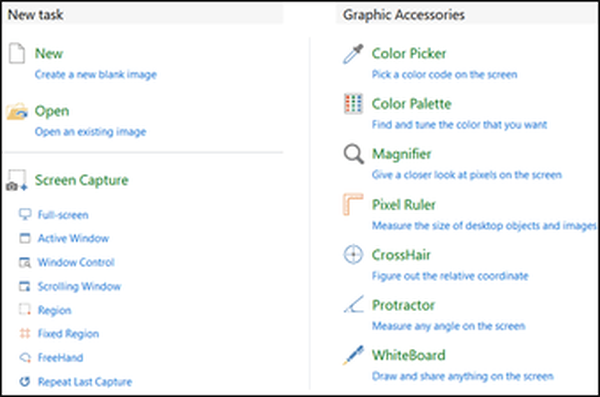
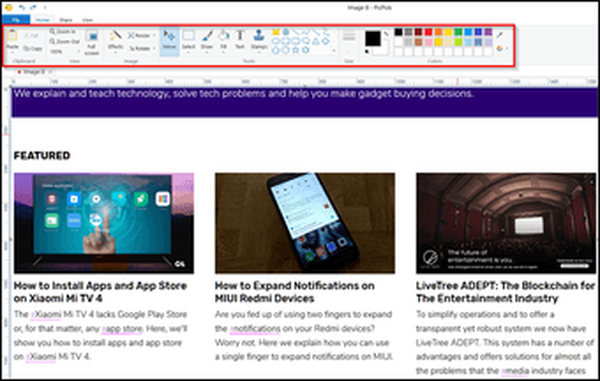
PicPick kan også skryte av en piksel linjal som kan måle størrelsen på bildene som vises på skjermen. Dette er spesielt nyttig for grafiske designere som kan trenge denne informasjonen fra forskjellige bilder.
Inkludert i PicPick er også en forstørrelse på skjermen, kryssstoler for å finne relative pikselposisjoner, en fargevelger, en gradskive og en virtuell tavle som lar brukeren tegne direkte over aktive vinduer.
Last ned PicPick
Les også: Slik måler du størrelsen på bilder / elementer med disse 2 nyttige PC-verktøyene2. Snagit
Snagits grensesnitt er enklere og mer fokusert enn PicPicks. Det blir rett i å ta skjermdump. Den har også en innebygd bildeditor med funksjonaliteter som ligner på PicPick.
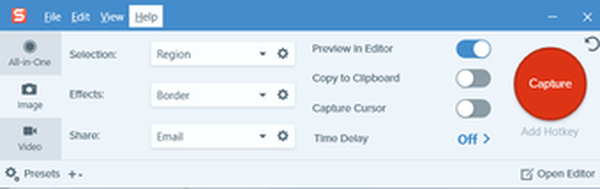
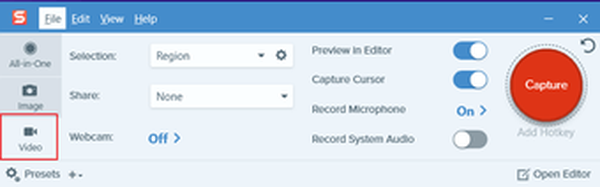
I tillegg til å ta skjermbilder, kan Snagit også registrere skjermaktivitet. Snagits funksjonssett gjør det til et verdifullt verktøy for å lage opplæringsprogrammer.
Last ned Snagit
Capture Scrolling Screenshots i nettlesere
I mange tilfeller vil brukere måtte ta skjermbilder av et nettsted. For dette formålet kan det være nyttig å ha et tillegg som tar skjermbilder direkte fra nettleseren.
Firefox: Skjermbilde av siden
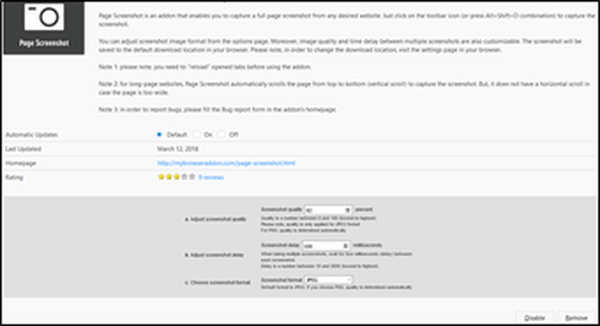
Når det gjelder Firefox er skjermbildet for sider verdt et skudd. Det gjør det mulig å justere skjermdumpkvaliteten, forsinkelsen mellom flere skjermbilder og bildeformatet.
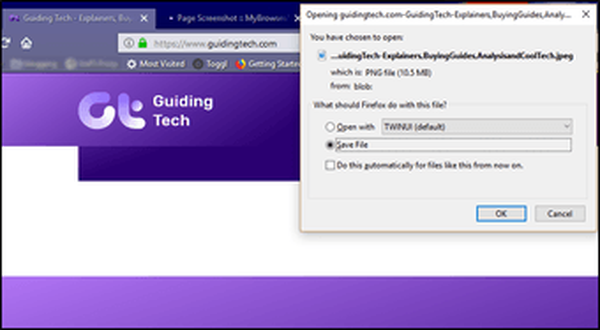
Når du tar et skjermbilde, blir det umiddelbart tilgjengelig for nedlasting.
Last ned siden-skjermbilde
Se også: 6 Google Chrome-utvidelser som er relativt ukjente, men veldig nyttigeChrome: Fullskjermbildet
Google Chrome tilleggsfilmtillegg for fullskjermbildet vil gi deg muligheten til å bla gjennom skjermbilder. Det er enkelt og effektivt å ta bilder. Etter å ha aktivert tillegget, vil brukerne ha muligheter til å:
- Last ned bildet
- Se den "rå" versjonen
- Slett bildet.
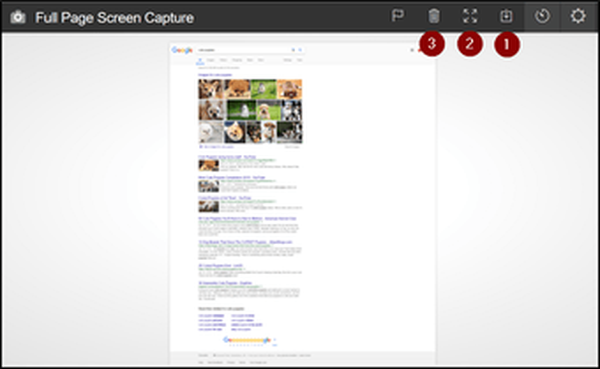
En historie med skjermbilder som er tatt, blir også oppbevart. Dette lar deg enkelt følge med på skjermbildene dine.
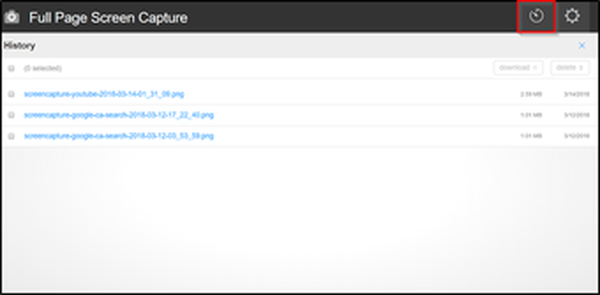
Last ned fullskjermbildet
Siste tanker
Muligheten til å ta rullebilde-skjermbilder er nyttig for folk som lager instruksjonsinnhold. Rulling av skjermbilder kan gjøre illustrasjonen av en ide mye enklere enn vanlig.
Denne typen skjermbilder kan også brukes til å rapportere problemer med programvare da brukeren kan påpeke et problem tydeligere.
Det skal imidlertid bemerkes at programvare for å rulle skjermdumpe ikke er 100% perfekt. Et av hovedspørsmålene er manglende evne til å håndtere websider ordentlig med statiske elementer eller raskt bevegelige animasjoner.
Flere skjermbilder må fanges manuelt i slike tilfeller siden programvaren ikke vil kunne rulle automatisk.
Hvis du regelmessig trenger å ta skjermbilder, er sjansen stor for at programvaren som er beskrevet her, vil være til nytte for deg selv om du ikke bruker den til hvert bilde du tar..















